如何在 Instagram 故事中添加良好的散景效果[2022]
Instagram 不斷推出最新、最強大的功能來幫助用戶創建和發布專業級別的照片和視頻,其中包括散景效果。 該應用程序徹底改變了我們消化內容的方式,並且創造力的標準一直在上升。 Instagram 現在提供散景效果功能,用戶可以通過手機(或台式機)獲得這種專業的攝影效果。
本文將教您什麼是散景效果,如何在手機拍攝照片和視頻時添加此效果,散景效果應用程序以及如何在台式電腦上應用此功能。
- 第 1 部分:什麼是散景效果?
- 第 2 部分:如何在 IG 中應用散景效果?
- 第 3 部分:適用於 iOS 和 Android 的最佳散景效果應用程序
- 第 4 部分:如何為 Instagram 視頻添加散景效果
第 1 部分:什麼是散景效果?
“Bokeh”或“boke”一詞指的是日本的“模糊”概念。 我們都見過一個主題清晰對焦的圖像,而圖像或視頻的其餘部分則模糊不清。 這是最基本的散景效果描述。 這種攝影風格如此吸引人的原因是它迫使觀眾專注於圖像的一個非常特定的部分,即焦點所在的部分。
解釋散景的一種更複雜但更具描述性的方式是它不是背景的實際模糊。 背景模糊與攝影中的景深有關。 散景是反射光點和周圍“模糊”的質量和感覺。 複雜而美觀,現在人們可以在移動和桌面平台上使用。
第 2 部分:如何應用散景效果來模糊 Instagram 故事的背景
將散景效果添加到您的 Instagram 故事中很容易,但並非所有移動設備都提供此功能。 不用擔心,您可以下載各種應用程序來獲得這種效果,並且您可以從相機膠卷上傳您的最終圖像。
從 Instagram 應用程序添加散景效果的步驟
- 打開 Instagram 並創建一個新故事(單擊主頁或個人資料左上角的 +,或在主頁上向右滑動以訪問您的 Instagram 相機)。
- 在屏幕底部,您會發現 集中. 如果您沒有看到此功能,請跳至有關如何使用替代方法訪問此效果的說明。
- 一旦 集中 已選擇,您可以拍攝具有散景效果的照片或視頻。 最好通過拍攝人或單個物體來實現。
- 在拍攝具有焦點效果的圖像後,您仍然可以使用 Instagram 的濾鏡選項根據需要編輯圖像。
- 最後,添加到故事中,你就完成了!
同樣, 並非所有移動設備都能執行此功能。 我編制了一份第三方應用程序列表,您可以下載這些應用程序來產生相同的效果。
第 3 部分:適用於 iOS 和 Android 的最佳散景效果應用程序
如果您屬於 Instagram 不包含焦點功能的個人類別,則可以使用一些應用程序來創建散景效果。 下面我將分享 2 個非常適合為照片和視頻添加散景效果的應用程序。
1. 自動模糊背景 – iOS 和 Android – 免費

自動模糊背景應用程序 iOS 及 Android 對用戶免費,並允許您從相機膠卷中導入圖像或直接在應用程序上拍照以使其模糊。 設置所需的背景模糊量後,您將獲得可以添加的各種散景效果。
要使用此應用創建具有散景效果的 Instagram 故事:
- 在自動模糊背景應用程序上導入或拍攝照片
- 使用屏幕底部提供的各種工具根據需要進行編輯。
- 要導出,請選擇右下角的圖標
- 從這一步開始,您可以直接導入 Instagram,也可以導出到相機膠卷。 如果導出到相機膠卷,打開 Instagram 應用程序並添加新故事,從相機膠卷中選擇照片並點擊添加到故事!
優點:
- 多種編輯工具
- 保存和共享選項可用
- 編輯工具是可定制的
- 易於閱讀的界面
缺點:
- 廣告展示位置在使用應用程序時出現多次
- 模糊功能對圖像並不總是準確的
2. AfterFocus – iOS 和 Android – 0.99 美元
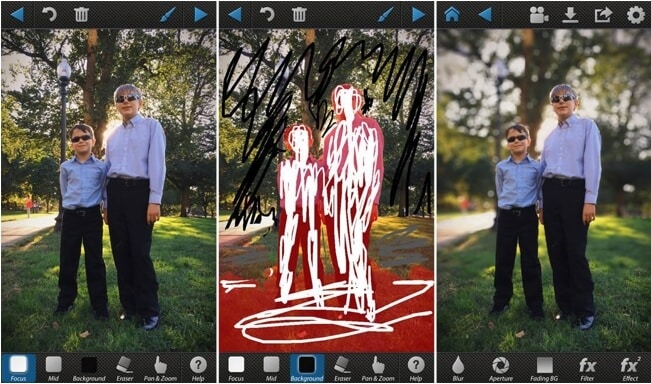
AfterFocus 是另一個散景效果編輯應用程序,您可以使用此功能將照片導入您的 Instagram 故事。 這個應用程序允許您定義焦點區域,然後應用程序完成其餘的工作! 這個應用程序具有極其自然和專業的外觀。
要將 AfterFocus 中的照片添加到手機:
- 使用提供的各種功能選擇您的圖像進行編輯。
- 選擇導出功能並保存到相機膠卷
- 打開 Instagram 應用程序並通過從相機膠卷中選擇照片並點擊添加到故事來添加新故事!
優點:
- 基本和高級編輯工具
- 易於下載
- 雙照片功能
缺點:
- 廣告展示位置在使用應用程序時出現多次
第 4 部分:如何使用 FilmoraTool 為 Instagram 視頻添加散景效果
現在您已經了解了幾種在移動設備上為 Instagram 創建散景效果的不同方法,是時候學習如何使用桌面將散景效果添加到視頻中了。 在這裡,我建議您嘗試 FilmoraTool,這是一款易於使用但功能足夠強大的 Windows 和 Mac 視頻編輯軟件。
這款獨特的敏感免洗唇膜採用 Moisture WrapTM 技術和 Berry Mix ComplexTM 成分, 電影工具,您可以應用移軸圓或線性效果來賦予您的內容以輕鬆創建散景效果。 按照以下步驟使用 FilmoraTool 創建散景效果 Instagram 故事視頻.
下載此軟件後,這裡是創建移軸效果的步驟:
- 啟動 FilmoraTool 並設置 高寬比 1:1 對應 Instagram 視頻,然後將您的視頻媒體從您的桌面、手機或平板電腦導入編輯軟件。
- 將您要編輯的剪輯從上框帶到您的“時間線”(屏幕的下框)。
- 轉到 影響 面板並找到 效用 類別,您將看到以下選項 移軸圓 及 傾斜移位線性。 或者您可以使用頂部的搜索欄並蒐索傾斜,您將看到傾斜移位圓圈和傾斜移位線性。
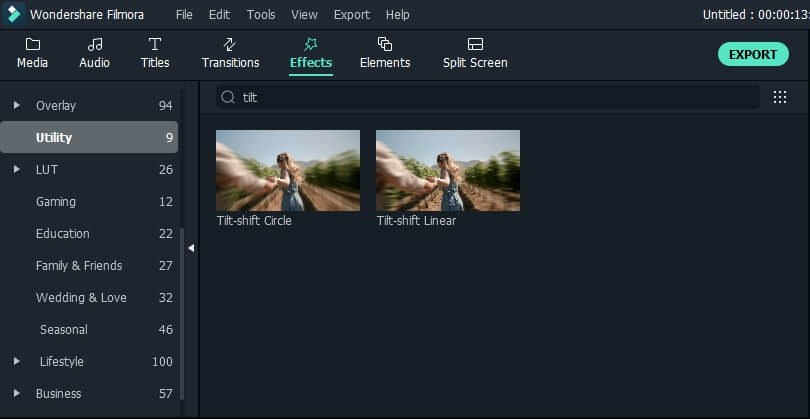
- 將效果拖到您正在編輯的剪輯部分上。 可以調整這些效果以改變效果的強度、大小和旋轉。
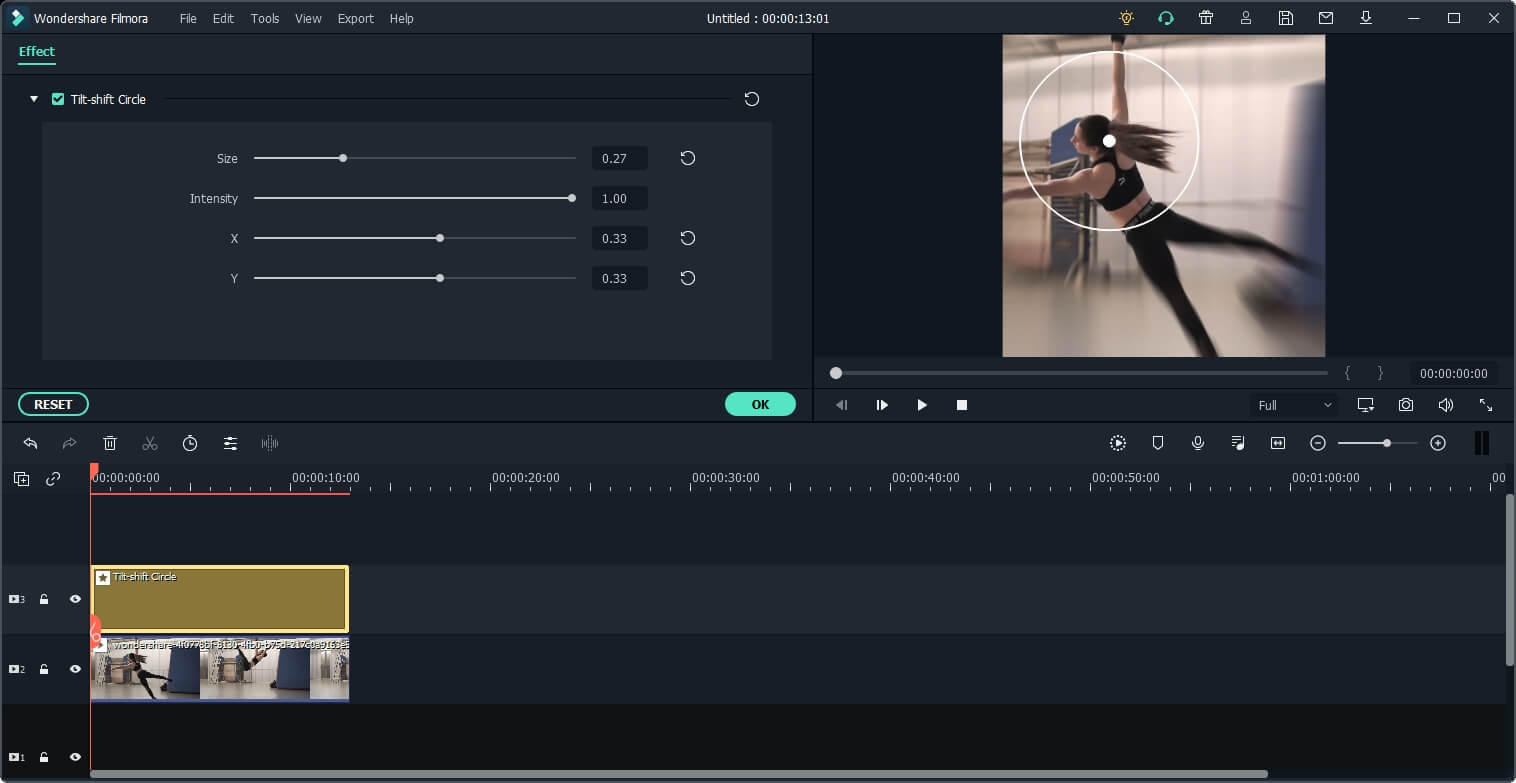
- 從 FilmoraTool 導出媒體很容易。 您的內容可以從該平台直接共享到 YouTube 和 Vimeo,或保存到您的計算機。 點擊 出口 按鈕,選擇您希望內容保存為的格式,並相應地命名您的文件。 選擇要將內容導出到的位置,然後點擊 出口.
注意:除了使用移軸和線性效果來製作散景效果外,您還可以直接嘗試一些散景效果。 直接在搜索欄中輸入“散景”,然後嘗試散景疊加和效果。
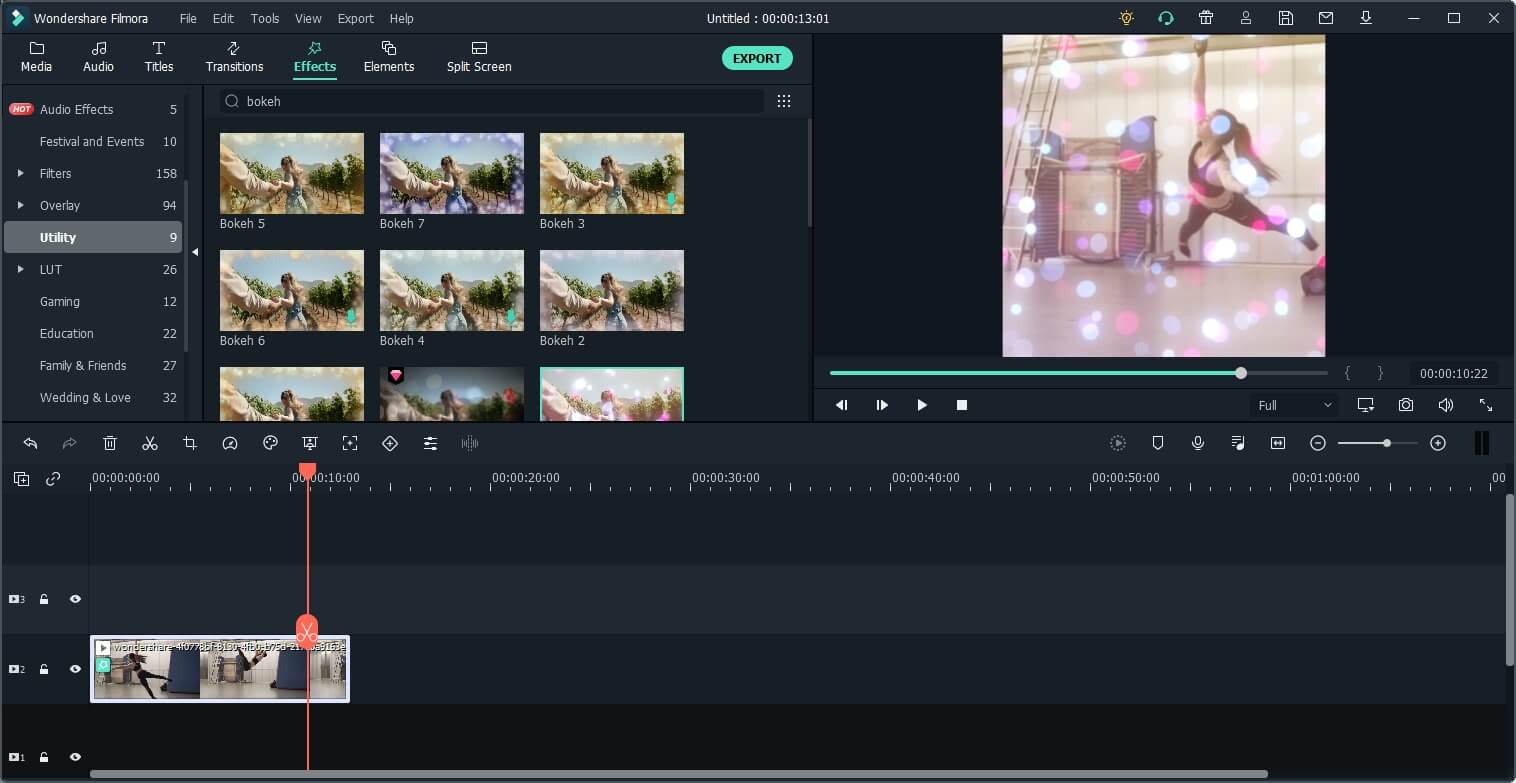
總結
總而言之,Instagram 是一個多方面的平台,允許用戶創建和分享自己獨特的內容。 該應用程序不斷包含新功能和選項,以幫助人們最大限度地發揮創造力。 這些功能包括焦點工具或散景效果。 Instagram Bokeh 可以在某些(但不是全部)設備上使用。 如果您的 Instagram 帳戶沒有為您提供 Focus 功能的選項,則有專門設計的應用程序和平台可幫助您實現此效果。
最新文章

